
NVIDIA 제품 중에는 데스크탑 및 모바일 PC 모두 다양한 다양한 GPU가 있습니다. GT 720M 이산 비디오 카드의 마지막 범주는 속합니다. 이 제품의 완전한 작업을 위해 오늘 우리가 원하는 영수증에 대해 적절한 운전자가 필요합니다.
GeForce GT 720M 용 드라이버 검색
특정 구성 요소에 대한 시스템 소프트웨어는 제 3 자 리소스 또는 운영 체제 툴킷을 사용하여 공식 리소스, 온라인 서비스 또는 제조업체 유틸리티를 연락하여 여러 가지 방법으로 얻을 수 있습니다. 많은 방법이 상호 교환 가능하므로 특정 상황을 탐색해야합니다.방법 1 : NVIDIA 자원
컴퓨터 "아이언"의 모든 주요 공급 업체는 공식 리소스를 가지고 있습니다 : 작업을 위해 소프트웨어 다운로드를 포함하여 제품 지원이 지원되는 인터넷의 페이지가 있습니다.
NVIDIA 드라이버로 이동하십시오
- 위의 링크를 사용하고 사이트 다운로드를 기다립니다. 그런 다음 자원 메뉴에서 "드라이버"항목을 찾아 왼쪽 마우스 버튼으로 클릭하십시오.
- 검색 양식이 열립니다. 다음 데이터를 입력해야합니다.
- 제품 유형 : GeForce;
- 제품 시리즈 : GeForce 700M 시리즈 (노트북);
- 제품군 : GeForce 720m;
- 운영 체제 : 필요한 운영 체제의 가족 및 방전을 선택하십시오.
- Windows 드라이버 유형 : 표준;
- 다운로드 유형 : 게임 준비 드라이버 (GRD);
- 언어 : 선택한 언어는 설치 프로그램 인터페이스와 드라이버 제어 도구의 현지화에 따라 다릅니다.
위의 정보의 입력의 정확성을 확인한 다음 "검색"버튼을 클릭하십시오.
- 드라이버 패키지를 시작하려면 "지금 다운로드"를 클릭하십시오. 다운로드하기 전에 "지원되는 제품"탭에 대한 정보를 확인하는 것이 좋습니다. "GeForce 700M 시리즈 (노트북)"섹션에서 오늘날 비디오 카드의 이름이어야합니다.
- 다운로드를 확인해야합니다. 다시 "지금 다운로드"를 클릭 한 다음 편리한 디스크 공간에 설치된 저장을 클릭하십시오.
- 설치 프로그램이로드 될 때까지 기다리십시오. 열어 엽니 다. 얼마 동안 포장을 풀고 패키지 호환성과 OS를 확인합니다.

수표가 끝나면 설치 프로그램 창이 나타납니다. 선호하는 설치 옵션을 선택하십시오. 드라이버 만 또는 GeForce 경험과 함께 업데이트하십시오.
- 다음은 설치 유형을 결정하는 것입니다. 익스프레스 옵션을 선택하는 것이 좋습니다.이 경우 필요한 모든 것이 보장됩니다.


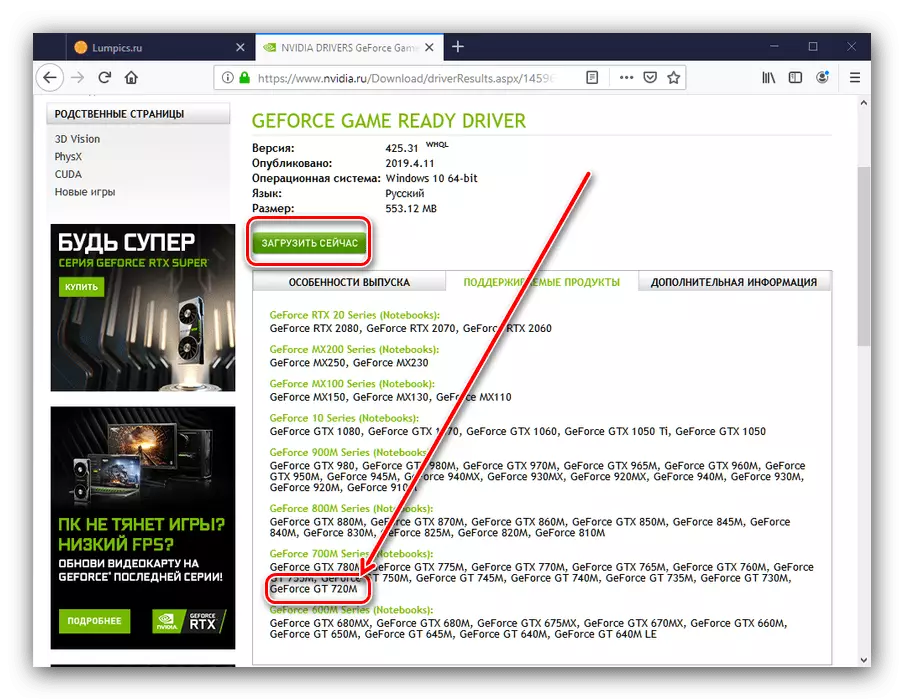



설치가 끝날 때까지만 기다리고 변경 사항을 적용하도록 컴퓨터를 다시 시작합니다.
방법 2 : Wendor 온라인 서비스
첫 번째 방법의보다 편리한 옵션은 시스템 매개 변수, 비디오 카드를 자동으로 정의하고 적절한 드라이버를 선택하는 웹 서비스를 사용할 수 있습니다.
NVIDIA 서비스 페이지
- 페이지를 열면 스캔 프로세스가 자동으로 시작됩니다.

이 서비스는 새로운 버전의 Java SDK를 필요로 하므로이 소프트웨어를 다운로드해야 할 수도 있습니다.

방법 3 : GeForce 경험
NVIDIA의 소프트웨어 응용 프로그램 인 GeForce Experience는 고려중인 GPU 소프트웨어를 찾는 데 도움이됩니다. 이 도구는 비디오 카드를 미세 조정하고 최신 버전의 드라이버를 얻는 다기능 솔루션입니다. 이 유틸리티에 대한 최신 옵션은 비디오 어댑터의 소프트웨어를 독립적으로 업데이트 할 수 있지만 수동으로 업데이트를 다운로드하여 설치해야합니다. GeForce 경험으로 NVIDIA 드라이버를 설치하기위한 자세한 설명서가 있으므로 읽으십시오.

수업 : NVIDIA GeForce Experience를 사용하여 비디오 카드 드라이버 설치
방법 4 : 제 3 자 소프트웨어
노트북 제조업체는 완벽한 CD 또는 DVD 또는 공식 리소스의 지원 페이지에서 드라이버를 수신하는 것이 좋습니다. 그러나 비디오 카드의 소프트웨어 버전은 매우 빠르게 쓸모 없게되므로 디스크 또는 랩톱 제조업체의 웹 사이트의 드라이버는 더 이상 관련이 없습니다. DriverPaks는 이러한 상황에서 사용자를 돕기 위해 제공됩니다. 노트북 장비를 스캔 하고이 정보를 기반으로하는 응용 프로그램은 적절한 소프트웨어 버전으로 선택됩니다. 아래 기사 에서이 범주의 최고의 프로그램에 대해 배울 수 있습니다.

자세히 읽어보십시오 : 드라이버 설치를위한 최고의 프로그램
경험이 부족한 사용자의 경우, 우리는 필요한 모든 소프트웨어 구성 요소를 신속하게 설치할 수있는 DriverPack 솔루션 솔루션을 제공 할 수 있습니다. 참고 로이 프로그램을 사용하기위한 지침에 익숙해 지기를 권장합니다.
단원 : DriverPack 솔루션을 사용하여 컴퓨터에서 드라이버를 업데이트하는 방법
방법 5 : 하드웨어 ID.
모든 컴퓨터 장비에는 구성 요소와 운영 체제간에 저수준의 통신을 제공하는 자체 식별자가 있습니다. GeForce GT 720m의 경우 코드는 다음과 같습니다.
PCI \ VEN_10DE & DEV_1298.

이 식별자는 제 3 자 웹 사이트 (예 : GetDrivers)에서 사용할 수 있습니다. 리소스를 열고 장비 ID를 입력하고 적절한 결과를 선택하고 드라이버 설치 프로그램을로드하는 것으로 충분합니다. 이 절차에 대한 자세한 지침을 사용하면 가이드를 더 읽을 수 있습니다.
자세히보기 : 하드웨어 드라이버 검색
방법 6 : 시스템 툴킷
오늘날의 작업을 해결하려면 타사 기금 없이는 할 수 있습니다. 비디오 카드는 운영 체제 도구, 즉 장치 관리자를 통해 얻을 수 있습니다. 이 스냅을 호출하고 GeForce GT 720m에 해당하는 레코드에서 찾아 오른쪽 버튼을 클릭하고 "드라이버 업데이트"를 선택하십시오.

수업 : 드라이버 표준 창 설치
결론
그래서 우리는 NVIDIA GeForce GT 720M 비디오 카드 용 드라이버를 수신하는 방법에 대해 알게되었습니다. 우리가 보면 가능한 상황에 대해 충분한 방법이 있습니다.
